怎么在ppt2013中自定义项目符号?ppt2013自定义项目符号的步骤
怎么在ppt2013中自定义项目符号?今天小编就给大家讲ppt2013自定义项目符号的步骤,下面我们就一起去学习吧。
ppt2013自定义项目符号的方法
选中需要添加项目符号的文本(选中多行文字可以实现批量添加),点击开始菜单下的项目符号图标,将会自动填充项目符号,但是默认的项目符号一般是黑色,不管颜色还是大小都很难与符号后面的文本完美搭配。
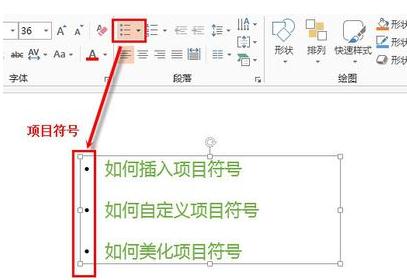
当我们打算选中项目符号或者编号时,发现它并不像自己手动输入了一个圆点,根本无法选中它,原本打算对其修改颜色或者大小的想法成为了泡影。其实这需要通过它内置的窗格进行修改:
选中需要修改的文本,打开项目符号和编号(N)。
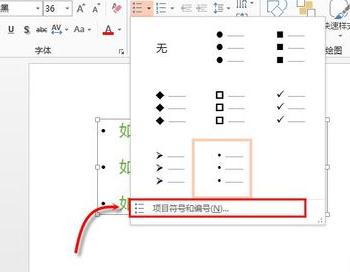
选中想要的符号(或勾或圈或框),通过修改大小和颜色可以实现项目符号的简单修改,让符号与后面的文字格式匹配,更加美观。
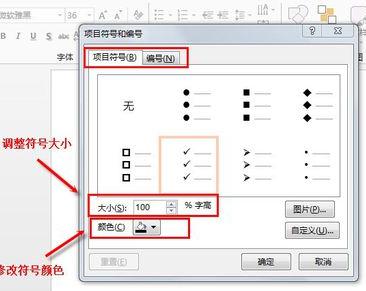
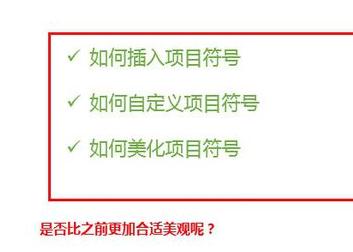
如果默认的几个符号不能满足你的需求,可以点击右下角的自定义选择其他自己想要的符号。
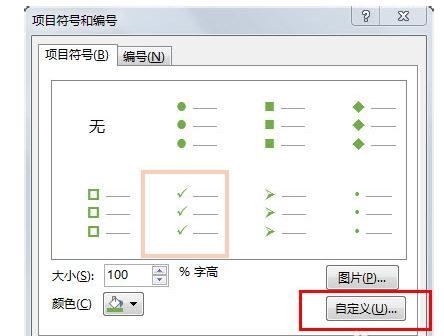
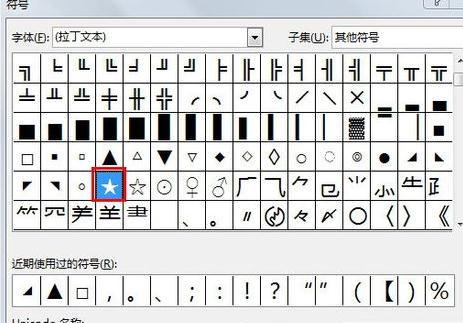
选中符号后,基础符号栏中就会新增刚刚自己选择的符号,同样对颜色大小进行修改以达到自己想要的效果。
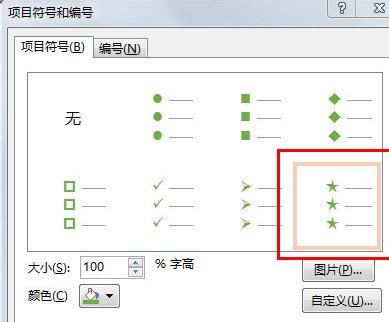
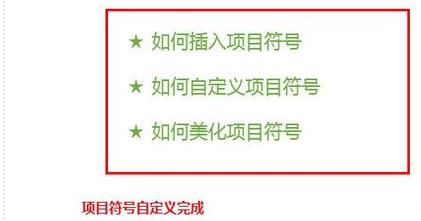
以上就是怎么在ppt2013中自定义项目符号的全部内容了,大家都学会了吗?































 魔兽世界:争霸艾泽拉斯
魔兽世界:争霸艾泽拉斯 QQ飞车
QQ飞车 水果忍者
水果忍者 穿越火线(CF)
穿越火线(CF) 英雄联盟
英雄联盟 热血江湖
热血江湖 穿越火线电脑版
穿越火线电脑版 魔兽世界
魔兽世界 问道
问道 《拳皇97》加强版 风云再起 模拟器
《拳皇97》加强版 风云再起 模拟器 我的世界
我的世界 恐龙快打
恐龙快打